Java环境变量配置
文章目录
-
Java环境变量配置
-
1.下载jdk
-
2.安装jdk
-
2.1 单击exe文件安装(一路下一步)
-
2.2安装成功
-
3.配置环境变量
-
3.1找到环境变量配置页面
-
3.2点击环境变量进行如下设置(所有的设置都在系统变量中设置)
-
新建环境变量
-
2.配置JAVA_HOME
-
4.检查是否成功
-
5.jdk配置成功
1.下载jdk
官网下载:jdk官网下载路径
选择此次项
[外链图片转存失败,源站可能有防盗链机制,建议将图片保存下来直接上传(img-6fH6eLGe-1652434190616)(https://upload-images.jianshu.io/upload_images/27509882-c8d2b2eb3c05ca86.png?imageMogr2/auto-orient/strip%7CimageView2/2/w/1240)]
2.安装jdk
2.1 单击exe文件安装(一路下一步)
可以更改安装目录但是不建议这样做!

2.2安装成功
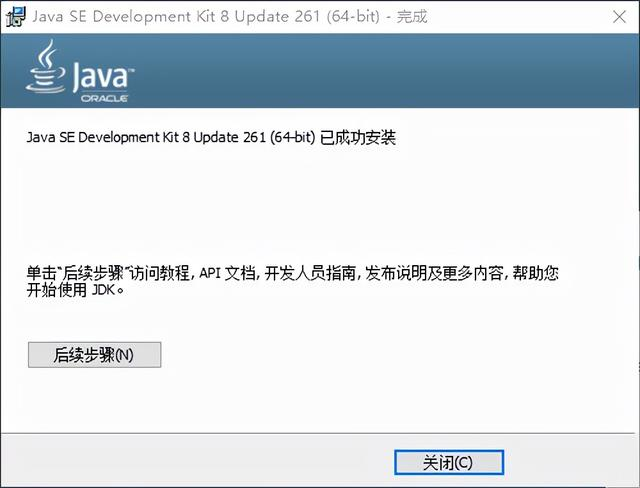
3.配置环境变量
3.1找到环境变量配置页面
方法一:右击我的电脑–>属性–>高级系统设置
方法二:开始菜单栏搜索环境变量,回车打开
方法三:点开电脑设置搜索环境变量
如图所示:
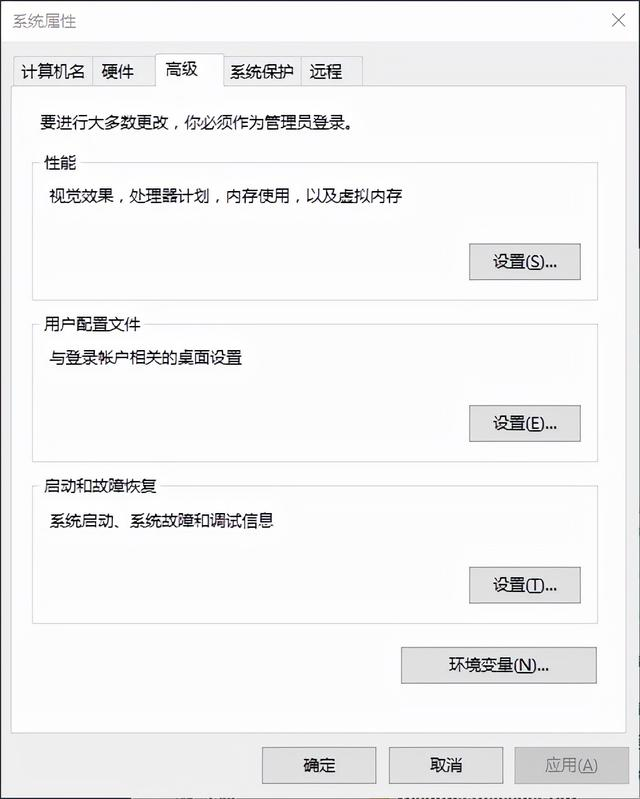
3.2点击环境变量进行如下设置(所有的设置都在系统变量中设置)
- 新建环境变量
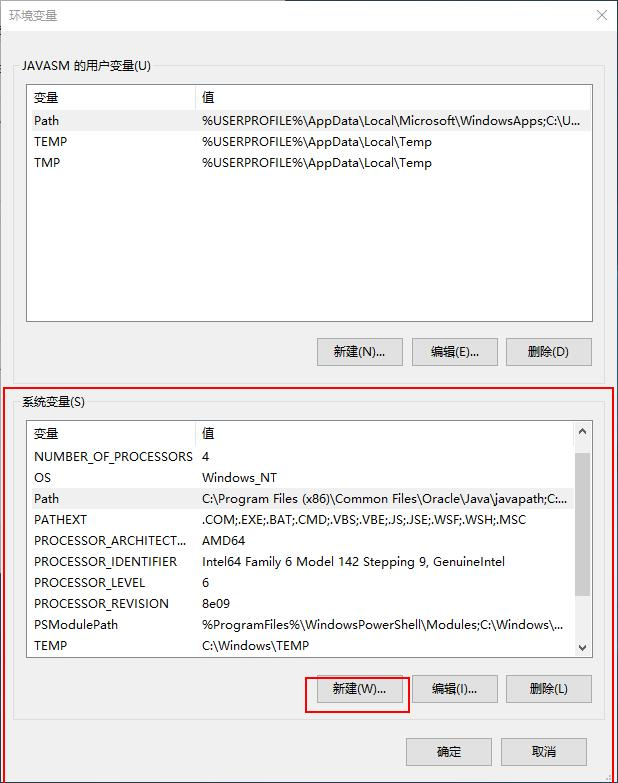
2.配置JAVA_HOME
输入变量名:JAVA_HOME
变量值:C:\Program Files\Java\jdk1.8.0_261
一般正常安装的情况下安装目录都是这个如果你更改了安装目录请把变量值改成你安装的目录下
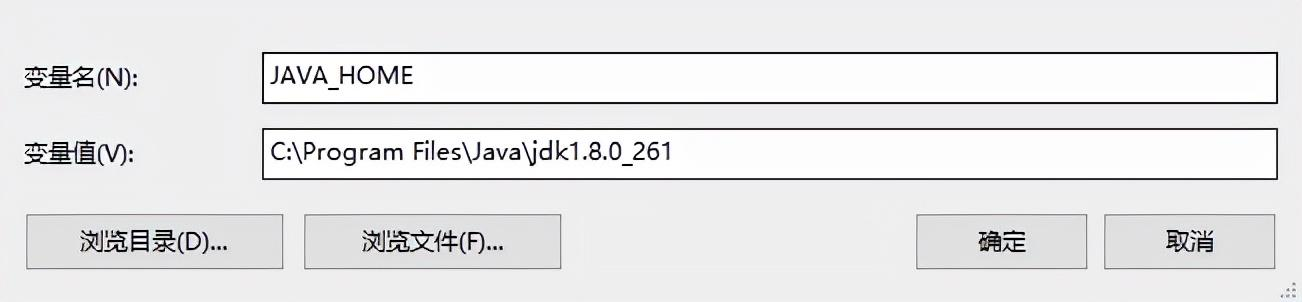
3.配置PATH
path变量已经在本地有了你需要找到他然后单击然后点击新建
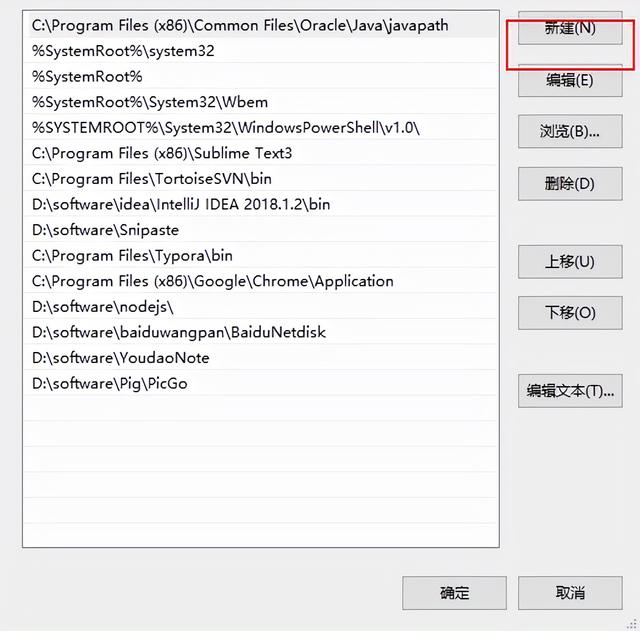
输入:%JAVA_HOME%\lib
4.检查是否成功
- win+r输入cmd
- 在命令行中输入java -version





 本文详细介绍了Java环境变量配置的步骤,包括下载JDK、安装、配置JAVA_HOME和PATH环境变量,以及验证配置是否成功的检查方法。通过图文并茂的方式,帮助读者轻松完成Java开发环境的搭建。
本文详细介绍了Java环境变量配置的步骤,包括下载JDK、安装、配置JAVA_HOME和PATH环境变量,以及验证配置是否成功的检查方法。通过图文并茂的方式,帮助读者轻松完成Java开发环境的搭建。
















 2145
2145

 被折叠的 条评论
为什么被折叠?
被折叠的 条评论
为什么被折叠?








